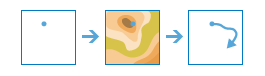Traccia Downstream
Questo strumento consente di stabilire il tracciamento o il percorso di flusso in una direzione verso valle rispetto ai punti presenti nel layer di input.
Si supponga, ad esempio, che siano presenti feature punto relative alle fonti di contaminazione e che si desideri individuare nell'area di studio dove scorre la contaminazione. Con Traccia Downstream è possibile individuare il percorso che la contaminazione seguirà. Specificando unità e valori di distanza il tracciamento può essere anche diviso in singoli segmenti di linea. La linea restituita può corrispondere alla lunghezza totale del percorso di flusso, a una lunghezza massima di tracciamento specificata oppure può essere ritagliata in base alle feature dell'area (ad esempio dell'area di studio). Nella maggior parte dei casi, se si visualizza la lunghezza totale del percorso di tracciamento, questa corrisponderà alla distanza dalla fonte all'oceano.
Il risultato è una linea che rappresenta il tracciamento di downstream. Se per Separa il tracciamento in segmenti di lineaviene indicata una distanza, la linea di tracciamento sarà suddivisa in numerose linee della lunghezza specificata. Ad esempio, se il punto di input rappresenta il punto di fuoriuscita della contaminazione e il fiume in cui si riversa si muove a una velocità di 0,6 miglia (0.96 chilometri) all'ora o di 15 miglia (24 chilometri) al giorno, potrebbe essere utile suddividere il fiume in segmenti di 15 miglia (24 chilometri). Suddividendo il tracciamento in intervalli di 15 miglia (24 chilometri) sarà possibile visualizzare orientativamente il percorso che la fuoriuscita effettuerà ogni giorno. La linea sarà rappresentata con gradazioni diverse di colore a seconda della distanza e sarà etichettata con la distanza dal punto di inizio del tracciamento.
Il tracciamento risultante avrà tutti gli attributi dei punti di input oltre ad attributi aggiuntivi.
- PointID: contiene il valore dell'ID del punto di input.
- LengthKm: contiene la lunghezza in chilometri per l'intero tracciamento di downstream.
- Description e DataResolution: contengono informazioni relative ai dati idrologici usati per calcolare il tracciamento.
- FromDistance e ToDistance: contengono la distanza dal punto di partenza e per quello di arrivo di ogni segmento di linea. Tali attributi vengono riportati se si usa l'opzione Separa il tracciamento in segmenti di linea.
Se l'opzione Usa estensione mappa corrente è selezionata, verranno analizzate solo le feature puntuali nel layer di input visibili nell'estensione mappa corrente. Se questa opzione è deselezionata, vengono utilizzate tutte le feature presenti nel layer di input, anche se esterne all'estensione mappa corrente.
Feature puntuali da utilizzare come località di partenza per ogni tracciamento a valle
Feature puntuali da utilizzare come località di partenza per ogni tracciamento a valle L'output conterrà una linea per ciascun punto di input.
Oltre a scegliere un layer dalla mappa, è possibile selezionare Scegli layer di analisi dell'atlante attivo o Scegli layer di analisi in fondo all'elenco a discesa. Verrà aperta una galleria contenente una raccolta di layer utili per numerose analisi.
Suddividi traccia in segmenti lineari
La linea di tracciamento sarà suddivisa in numerose linee della lunghezza specificata. Ad esempio, se il punto di input rappresenta il punto di fuoriuscita della contaminazione e il fiume in cui si riversa si muove a una velocità di 0,6 miglia (0.96 chilometri) all'ora o di 15 miglia (24 chilometri) al giorno, potrebbe essere utile suddividere il fiume in segmenti di 15 miglia (24 chilometri). Suddividendo il tracciamento in intervalli di 15 miglia (24 chilometri) sarà possibile visualizzare orientativamente il percorso che la fuoriuscita effettuerà ogni giorno. La linea sarà rappresentata con gradazioni diverse di colore a seconda della distanza e sarà etichettata con la distanza dal punto di inizio del tracciamento. Il tracciamento risultante avrà molteplici segmenti di linea, ognuno con i campi FromDistance e ToDistance.
Distanza massima della traccia
Definisce la lunghezza totale della linea restituita. Se si forniscono feature di area per ritagliare il tracciamento, il risultato sarà ritagliato in base alla feature dell'area, indipendentemente dalla distanza inserita.
Ritaglia output in
Tracciare o specificare un layer dell'area in cui si desidera ritagliare il tracciamento. Se si desidera che il risultato del tracciamento sia solo all'interno dell'area di studio, ad esempio una regione specifica, è necessario usare la feature regione come input per interrompere il tracciamento ai confini di tale regione.
Nome del layer dei risultati
Questo è il nome del layer che verrà creato in I miei contenuti e aggiunto alla mappa. Il nome predefinito è basato sul nome dello strumento e sul nome del layer di input. Se il nome del layer esiste già, verrà richiesto di fornire un altro nome.
Utilizzare il menù a discesa Salva risultato in per specificare il nome di una cartella in I miei contenuti in cui salvare il risultato.
L’esecuzione di questo strumento non consuma crediti.